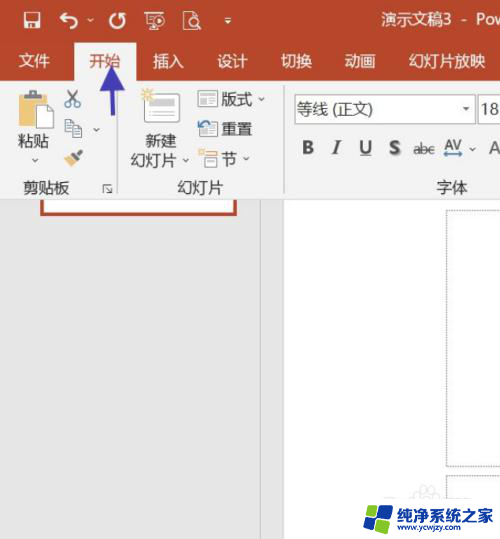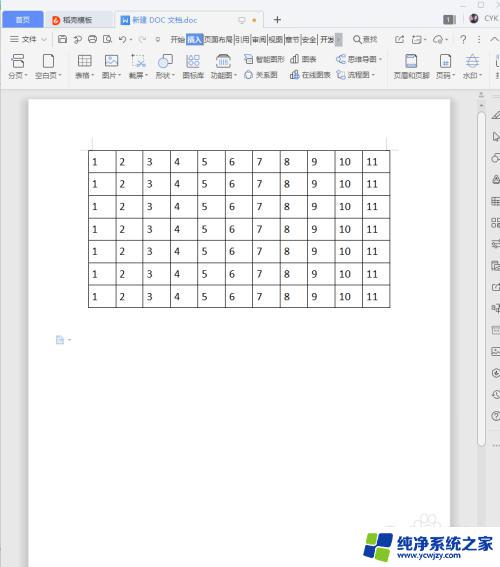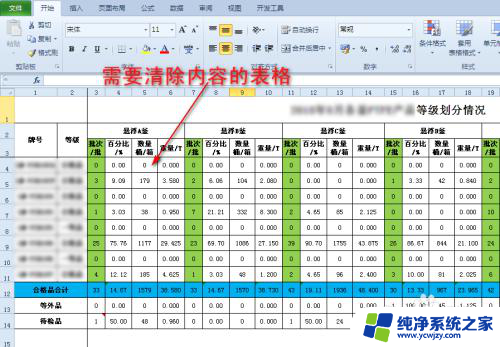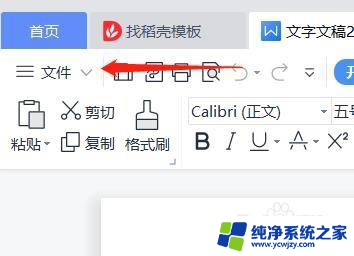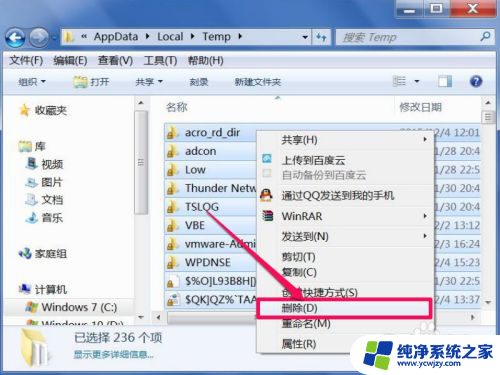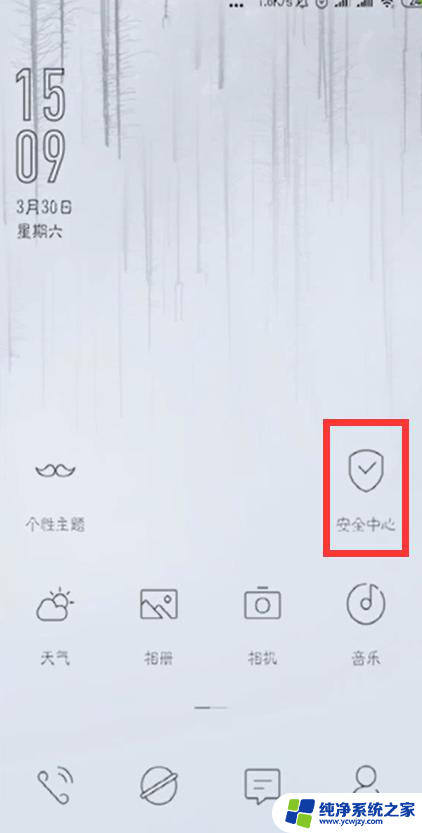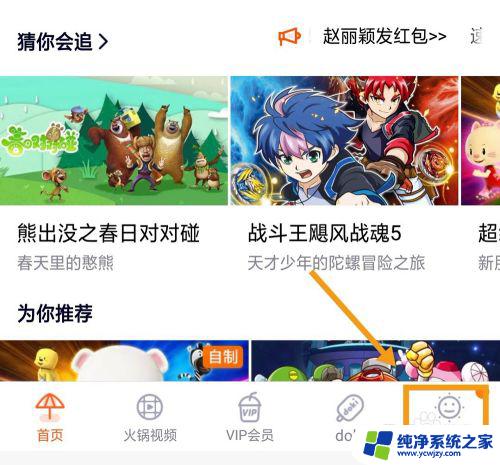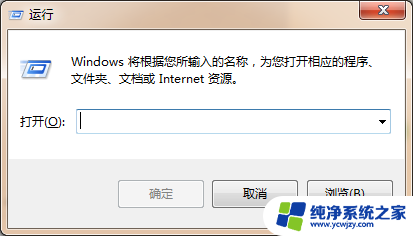全部删除清空技巧 Excel中清除所有内容的方法
全部删除清空技巧,在日常使用Excel的过程中,我们经常需要对表格中的数据进行清空或删除操作,对于大量数据的清除工作可能会让人感到繁琐和耗时。为了提高工作效率,掌握Excel中的清空所有内容的方法是至关重要的。不仅可以快速清除单元格中的数据,还能够清除格式、备注等相关内容。本文将介绍一些实用的技巧和方法,帮助您轻松完成Excel中的数据清空任务,提高工作效率。
具体方法:
1.首先,“清除”单一格内容的方法十分简单,我们只需要先鼠标点击选中这个格子。
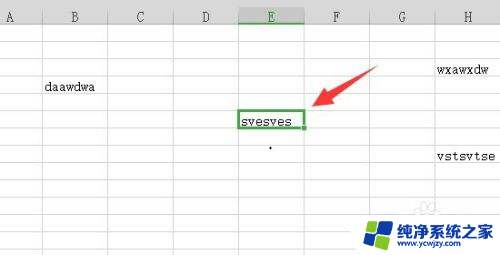
2.选中格子之后,我们按下键盘中的【Delete键】就可以清除掉内容了。
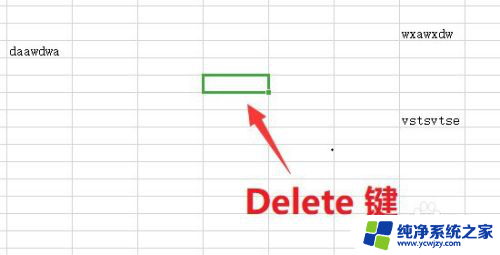
3.而如果是遇到了要“同时清除”几个格子的内容的话,我们则可以按住【Ctrl键】。再使用鼠标点击,就能够一并选中删除了。
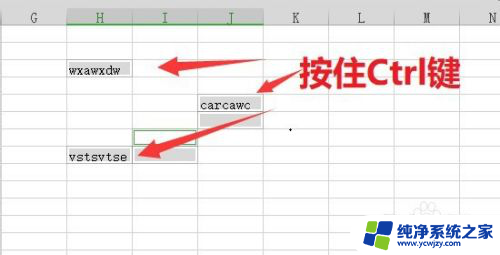
4.又或者说,我们想要直接把所有东西都删除的话。那就更简单了,点击左上角的【“小三角形”图标】。
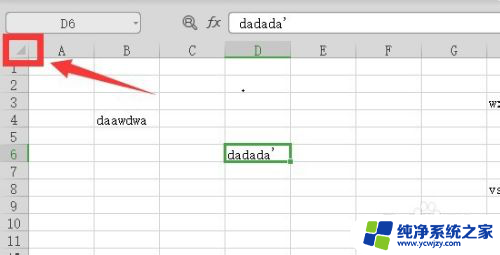
5.最后,我们就可以直接选中所有格子,这个时候再按下【Delete键】就可以删除全部内容了。
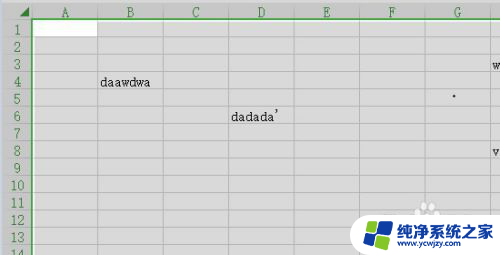
6.总结:
一、对于单一格内容的删除方法:
①我们使用鼠标单击想要删除的那一格内容。
②选中后,我们按下“Delete键”。
二、对于同时删除多格内容的方法:
①我们按住“Ctrl键”,再使用鼠标左键勾选想要删除的格子。同时选中它们。
②我们直接按下“Delete键”将它们一并删除。
三、直接删除全部内容的方法:
①我们找到文档左上角“全选”图标,点击它。
②我们使用键盘中的“Delete键”即可删除所有内容。
以上就是删除和清空内容的全部技巧,如果你遇到了相同的问题,可以参考本文中介绍的步骤来进行修复,希望对大家有所帮助。